在日常使用Mac电脑过程中,卸载不再需要的应用程序是一项基本操作。尽管这听起来很简单,但想要用最便捷迅速的方法去卸载,也是需要找到窍门的。这可以帮助您释放磁盘空间,避免系统中残留无用文件。
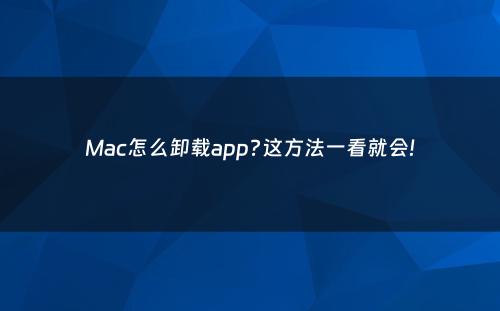
所以今天,我们将首先介绍最方便的方法,再从Mac的原生方法中,自基本到高级,详细介绍如何在Mac上卸载app。
一、 一键操作的简单卸载方法
想要用最简单的操作,快速地进行卸载,可打开苹果应用商店(AppStore)并搜索:CleanMyApp
该国产软件不仅完全免费,操作更是简单!它能一键帮助你卸载软件及其残留文件!让你一次性干净地清除它们!
它界面简洁,操作特别方便,你只需要:下载安装→登录苹果账户→在界面中选择软件进行卸载!此时,CleanMyApp就会自动卸载你选中的应用程序及清理相关联的文件,包括缓存、配置文件和其他残留文件!
二、使用启动台卸载
从这里开始,提供Mac原生功能进行卸载。启动台提供了一个直观的界面来管理您的应用程序。要卸载应用程序:
1.打开“启动台”,您可以通过点击Dock上的启动台图标或者用四指在触控板上捏合来启动。
2.在启动台中找到您想要卸载的app。
3.长按app图标直到所有图标开始抖动,并显示一个“X”标记在应用图标的左上角。
4.点击“X”,然后在弹出的确认对话框中选择“删除”,即可完成卸载。
三、使用应用程序文件夹卸载
如果您的应用程序没有在启动台中显示“X”,您可能需要手动进行删除。
1.打开“访达”,点击侧边栏的“应用程序”文件夹。
2.找到需要卸载的应用程序。
3.右键点击应用程序图标,选择“移到废纸篓”。
4.为彻底删除应用程序,您需要清空废纸篓。右键点击废纸篓图标,选择“立即清空废纸篓”。
四、清理残留文件
卸载应用程序后,可能会有一些配置文件和支持文件留在系统中。这些文件通常不会占用太多空间,但为了保持系统整洁,您可以手动清理它们:
1.打开访达,选择菜单栏的“前往”>“前往文件夹”。
2.输入~/Library/,按回车。
3.在Library文件夹中,可能需要检查如下几个子文件夹:Application Support、Preferences和Caches。
4.查找与已卸载应用程序相关的文件或文件夹,将它们拖到废纸篓。
五、总结
通过上述方法,您可以有效地管理和卸载Mac上的应用程序。确保跟随正确的步骤,可以帮助您维护系统的性能和存储空间。

本文暂时没有评论,来添加一个吧(●'◡'●)